建立規則以允許所有使用者
在 Windows Server 2016 中,您可以使用 訪問控制政策 建立規則,讓所有使用者都能存取信賴方。 在 Windows Server 2012 R2 中,使用 Active Directory 同盟服務(AD FS)中的 允許所有使用者 規則範本,您可以建立一個授權規則,讓所有使用者都能存取信賴方。
您可以使用其他授權規則進一步限制存取。 允許從同盟服務存取依賴方的使用者仍可能會遭到依賴方拒絕服務。
您可以使用下列程序透過 AD FS 管理工具建立宣告規則。
在本機電腦上,Administrators群組或等效群組的成員資格是完成此程序所需的最低要求。 請檢閱關於在 本機和網域預設群組中使用適當帳戶和群組成員資格的詳細資訊。
若要建立規則以允許 Windows Server 2016 中的所有使用者
在 [伺服器管理員] 中,按兩下 [工具],然後選取 [AD FS 管理]。
在主控台樹的 [AD FS] 下,點擊 [信賴方信任]。
![顯示選擇 [信賴派對信任] 位置的螢幕快照。](media/create-a-rule-to-permit-all-users/permitall1.png)
以滑鼠右鍵按下您要允許存取的 信賴方信任,然後選取 編輯存取控制原則。
![螢幕快照,其中顯示選取 [編輯訪問控制原則] 的位置。](media/create-a-rule-to-permit-all-users/permitall2.png)
在 [存取控制原則] 上,選取 [[允許所有人],然後按兩下 [套用],[確定]。
![醒目提示 [允許所有人訪問控制原則] 的螢幕快照。](media/create-a-rule-to-permit-all-users/permitall3.png)
建立規則以允許 Windows Server 2012 R2 中的所有使用者
在 [伺服器管理員] 中,按兩下 [工具],然後選取 [AD FS 管理]。
在主控台樹中的 AD FS\信任關係\信賴憑證者信任下,點選您要在清單中建立此規則的特定信任。
在選取的信任上按滑鼠右鍵,然後點擊 [編輯宣告規則]
。 ![顯示如何選取 [編輯宣告規則] 的螢幕快照。](media/create-a-rule-to-permit-all-users/permitall4.png)
在 [編輯宣告規則] 對話框中,按兩下 [發行授權規則] 索引標籤或 [委派授權規則] 索引標籤(根據您需要的授權規則類型),然後按兩下 [新增規則],以啟動 [新增授權宣告規則精靈]。
![顯示 [發行授權規則] 索引標籤的螢幕快照。](media/create-a-rule-to-permit-all-users/permitall5.png)
在 [選取規則範本] 頁面上的 [宣告規則範本] 底下,從清單中選取 [允許所有使用者],然後按一下 [下一步]。
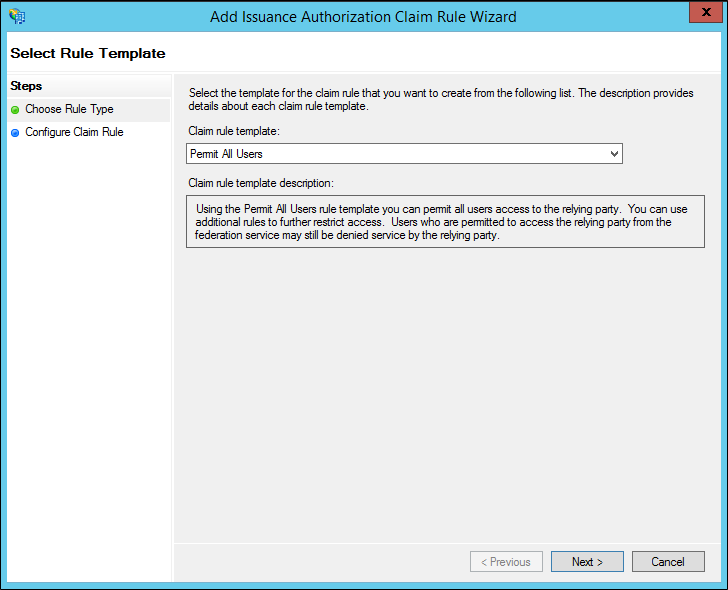
在 [設定規則] 頁面上,點擊 [完成]。
在 [編輯宣告規則] 對話框中,按一下 [確定] 儲存規則。